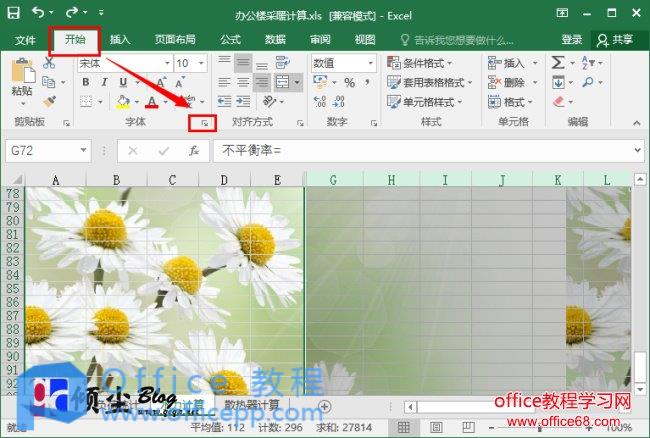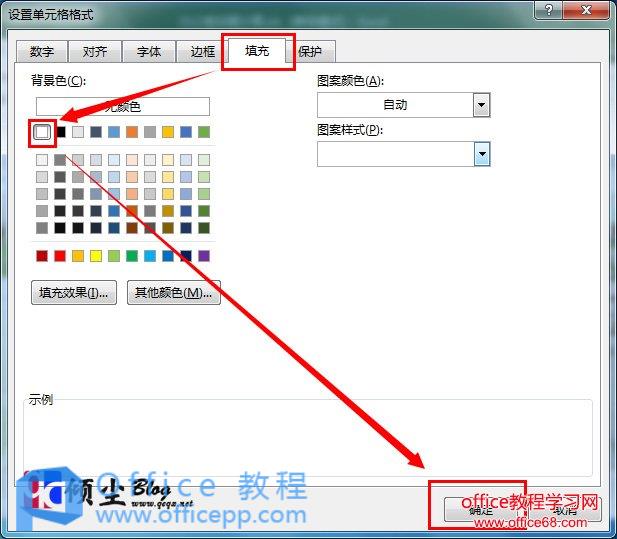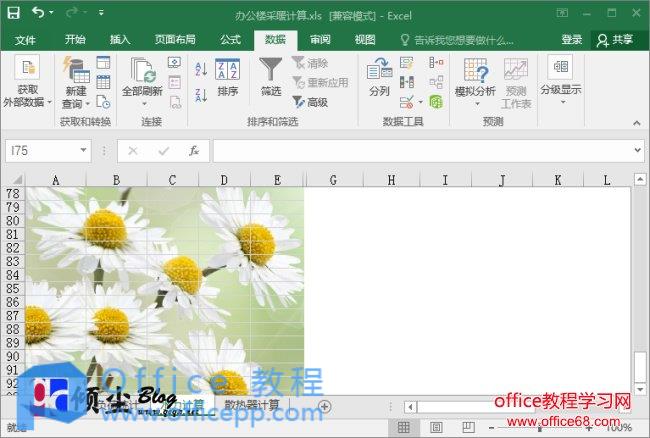为了使Excel表格看起来更好看,有时会为工作表格添加页面背景,起到美化作用。我们仅介绍在Excel工作表的数据区域显示背景图片的方法。ps:插入的图片背景只能在工作表中显示,在打印预览中可以看得到,只是无法被打印出来。
操作方法
1、打开Excel的工作表。在【页面布局】选项卡的【页面设置】组中单击【背景】按钮,弹出【插入图片】对话框,在对话框中单击【来自文件】按钮,在打开的【工作表背景】对话框中选择需要插入的背景图片,单击【插入】按钮,图片即可插入到工作表中。ps:在工作表中插入图片背景后,【页面布局】选项卡中的【背景】按钮变为【删除背景】按钮,单击【删除背景】按钮即可将插入的图片背景删除。
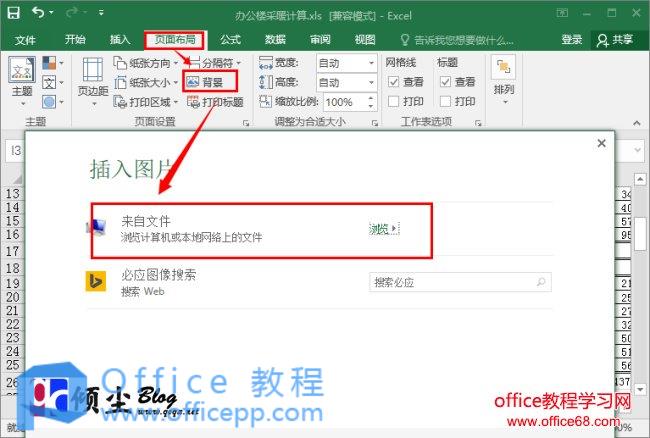
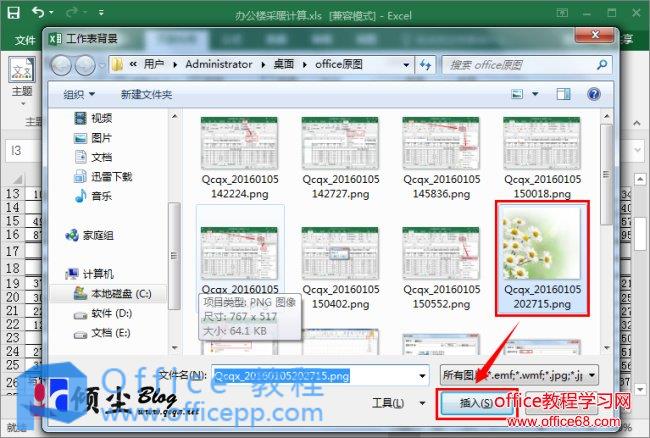
2、上面的方法插入的背景将覆盖整个工作表,下面我们介绍一下只对部分单元格使用背景。
在工作表中选择不需要背景的单元格区域,单击【开始】选项卡中【字体】右侧的小箭头,弹出【设置单元格格式】对话框。点击该对话框中【填充】按钮,选择白色,点击【确定】。如此,白色将覆盖所选的单元格。